Wake-On-LANでテレビの電源をつける
Node-redでスマートハウス-LG製テレビを操作してみるでは、Amazon echoとNode-redを使ってLG製テレビを操作してみることをやってみました。しかし、テレビの電源をつけることはできなかったので、今回はWake-On-LANを使って、Node-redからテレビの電源をつける事をやって見ようと思います。
node-red-node-wolのインストール
Node-redでWake-On-LANを扱うためにはnode-red-node-wolが必要です。まずは、このパレットをインストールしていきます。
①パレットの管理画面の表示
Node-redの右上の「三」のアイコンからパレットの管理画面を開きます。Node-redのインストール方法はあちこちにあると思いますので割愛します。
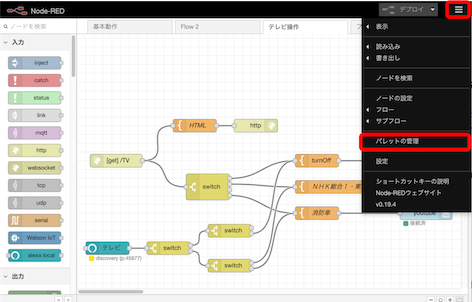
②node-red-node-wolノードの検索と追加
パレットの管理画面の左の「パレット」を選択し、「ノードを追加」のタブを選択します。次に、検索欄に「wol」と入力して、ノードを検索します。検索結果として出てきたnode-red-node-wolにある「ノード追加」のボタンをクリックします。警告画面が出ますが、気にせずに「追加」ボタンを押しましょう。
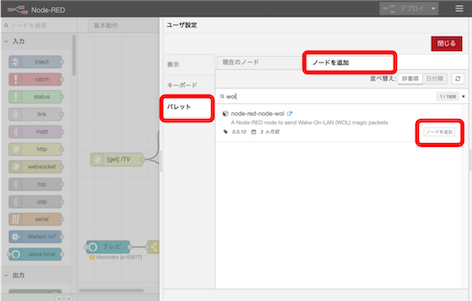
少し待つ(私の環境では1分ほど)とwake-on-LANのノードが追加されます。
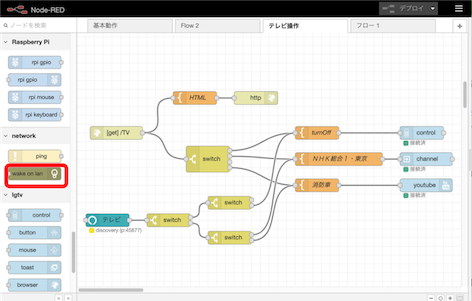
wake on lanノードの追加
wake on lanノードを追加して、テレビをつけてみましょう。
①wake on lanノードの追加
パレットにあるwake on lanノードをドラッグして追加します。
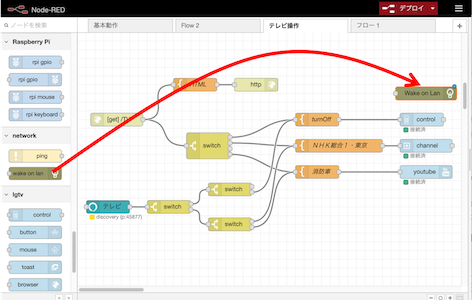
②wake on lanノードの設定
追加したwake on lanノードをダブルクリックして設定画面を開き、MACアドレス欄にテレビのMACアドレスを入力して「完了」ボタンを押します。ちなみに、テレビのMACアドレスはarpコマンドなどで調べると簡単です。
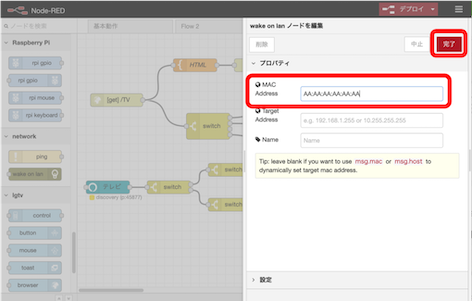
③ノードの接続
追加したノードをswithノードに接続します。
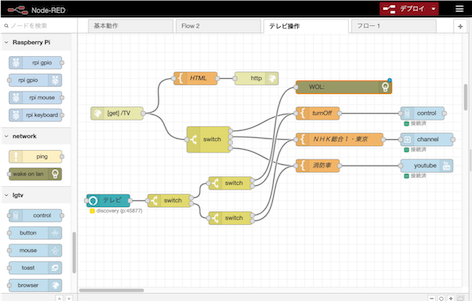
④ノードのデプロイ
右上の「デプロイ」ボタンを押して、追加したノードをデプロイしましょう。
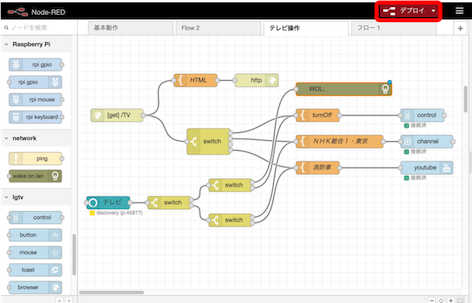
テスト
それでは、Wake-On-LANを使ってテレビがつけれるかテストしてみましょう。当然、テレビ消しといてくださいね。
①テレビをつける
Amazon echoに向かって「アレクサ、テレビをつけて」と言って見ましょう。
テレビがつきましたか?
関連記事
1回目:Node-redからテレビの電源を消す
2回目:Node-redからテレビのチャンネルを変える
3回目:Node-redからYoutubeアプリを起動して動画を再生する
4回目:スマホからテレビを操作できるようにする
5回目:Alexaから声でテレビを操作できるようにする
付録:Wake-On-LANでテレビの電源をつける
付録:Gravioで子供用プリキュアボタン



コメント